Comment désactiver le démarrage à partir d'USB ou d'un CD dans le Setup du BIOS

Windows 10 et le micrologiciel UEFI ont introduit Secure Boot, qui ajoute une couche de protection supplémentaire. Mais cela aussi peut être contourné. À moins que vous ne désactiviez le démarrage à partir de tout, sauf de votre disque dur interne, directement dans votre BIOS. C'est une mesure extrême qui présente des avantages et des inconvénients. Mais si vous souhaitez mettre un ordinateur sous un verrouillage extrême, voici comment procéder..
Désactiver l’initialisation USB et l’initialisation sur CD dans le BIOS
La première étape consiste à accéder au BIOS de votre ordinateur. Cela varie beaucoup d'un fabricant à l'autre, mais en règle générale, il consiste à écraser une certaine clé pendant le démarrage de votre machine. Andre a déjà écrit le guide ultime pour accéder à votre utilitaire de configuration UEFI ou BIOS. Découvrez-le, voyez comment cela fonctionne sur votre ordinateur et retrouvez-moi ici.
Ok, es-tu dedans? Votre écran est-il rempli de texte laid et de technobabble intimidant? Bien. Continuons.
Parcourez les paramètres du BIOS jusqu'à ce que vous trouviez quelque chose comme BOOT ORDER ou BOOT DEVICES. Encore une fois, cela varie en fonction de votre BIOS. Voici un exemple de Andre's HP:
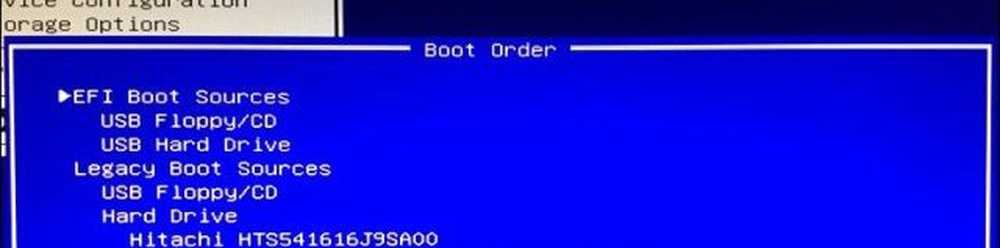
Sources de démarrage du BIOS de l'ordinateur portable HP
Sur mon ordinateur portable ASUS, vous accédez à ces options depuis le Démarrage languette. Vous pouvez définir les options de démarrage ci-dessous:

Vous pouvez également accéder aux priorités BBS du lecteur de CD / DVD-ROM et aux priorités BBS des périphériques réseau et désactiver les options correspondantes. Une fois que vous faites cela, ils ne seront même plus présentés comme des options.


L’écran de configuration de votre BIOS peut être légèrement différent ou très différent. En cas de doute, laissez-nous un commentaire sur votre type d'ordinateur et nous essaierons de vous trouver des instructions spécifiques..
Une fois que vous avez désactivé le démarrage à partir du lecteur USB ou du lecteur de CD, continuez, enregistrez et quittez. Pour le tester, essayez de démarrer à partir d’un CD Windows, d’un CD ou d’un USB Live Linux..
Mot de passe protégeant votre BIOS
Alors, qu'est-ce qui empêche votre pirate en herbe, fils ou fille, de suivre ce tutoriel et d'annuler ce que vous venez de faire? Simple: un mot de passe administrateur du BIOS.
Lorsque vous définissez un mot de passe administrateur du BIOS, aucune modification ne peut être apportée à la configuration du BIOS sans le mot de passe..
Maintenant, un gros Mise en garde: si vous oubliez votre mot de passe BIOS, vous ne pouvez plus rien faire pour le récupérer. Si vous avez désactivé le démarrage USB ou CD, puis corrompu votre système d'exploitation et oublié votre mot de passe BIOS, vous ne pouvez pratiquement rien faire pour que votre ordinateur soit à nouveau opérationnel. Les paramètres du BIOS sont stockés sur la carte mère elle-même, donc effacer complètement votre disque dur ne fera rien. En fonction de votre ordinateur portable, vous pourrez peut-être réinitialiser votre BIOS en déplaçant un cavalier ou en retirant la batterie CMOS. Mais cela ne fonctionnera pas sur les ordinateurs.
Tu as été prévenu.
Vous trouverez généralement les paramètres de mot de passe sous l'onglet Sécurité de la page de configuration du BIOS. Suivez les instructions à l'écran pour définir le mot de passe. Et ne l'oublie pas.

Conclusion
Comme je l'ai mentionné, il existe des avantages et des inconvénients à manipuler votre BIOS pour des raisons de sécurité. D'une part, c'est le seulement moyen d'éviter d'empêcher quelqu'un de contourner les contrôles logiciels que vous avez en place en démarrant un système d'exploitation différent. Secure Boot aide à empêcher le chargement de périphériques d’amorçage non autorisés, mais cela peut être contourné en désactivant Secure Boot dans le BIOS. La protection par mot de passe est votre meilleur choix si vous souhaitez verrouiller les choses.
Le risque est que, tout en verrouillant les enfants ou les pirates potentiels, vous vous bloquez également. Cela peut être problématique si vous devez réinstaller Windows ou si vous souhaitez effectuer un double amorçage sur un autre système d'exploitation. Procédez avec prudence avant de vous lancer dans le BIOS. Sauvegardez toutes vos données et assurez-vous que vous êtes à l'aise avec tous les changements que vous apportez et savez comment les annuler si nécessaire..
Bonne chance!
Avez-vous l'impression de disposer de suffisamment de connaissances pour verrouiller vos périphériques de démarrage dans le BIOS? Posez vos questions et laissez vos pensées dans les commentaires.




